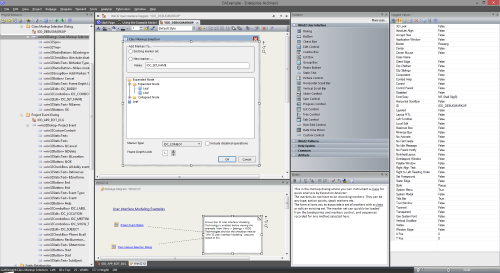
Win32画面設計のMDGテクノロジーを利用することで、Win32®風の画面設計が可能です。設計した内容からはリソーススクリプトを生成できます。リソーススクリプト(RCファイル)はMicrosoftが定義・提供するもので、Windows上のアプリケーションの画面の定義に利用されています。Win32画面設計でのモデルは、何もない状況から作成することもできますし、既存のリソーススクリプトの内容を読み込んで作成できます。このWin32画面設計を利用する操作方法は、他のダイアグラムと変わりません。このWin32画面設計は、アプリケーションの画面設計の目的で利用するだけでなく、シミュレーション機能と組み合わせて利用できます。シミュレーション機能と組み合わせると、シミュレーション中に定義した画面を表示し、ユーザーの操作を行うことができます。
このMDGテクノロジーで利用できる個々の要素について、その中身(例: List Box要素に表示される「Item 1」「Item 2」など)をカスタマイズ・変更できません。この画面設計は、どのような画面があるか、それぞれの画面にはどのような部品が配置されるのか、という概要を示すために利用できます。
利用手順:
リボン |
モデル > ダイアグラム > 新規作成 > 追加するダイアグラムの種類 > Win32画面設計 |
コンテキストメニュー |
対象のパッケージを右クリック | ダイアグラムの追加 > 追加するダイアグラムの種類 | Win32画面設計 |
その他 |
モデルブラウザのツールバーのボタン領域をクリック | ダイアグラムの追加 > 追加するダイアグラムの種類 | Win32画面設計 |
内容:
Win32画面設計のMDGテクノロジーは以下の内容で構成されています
- 画面設計のための、Win32画面設計図
- 専用のツールボックス
- ツールボックス内の要素や接続
利用可能なエディション
Win32画面設計のMDGテクノロジーはすべてのエディションで利用できます。
Win32画面設計のMDGテクノロジーを有効にする
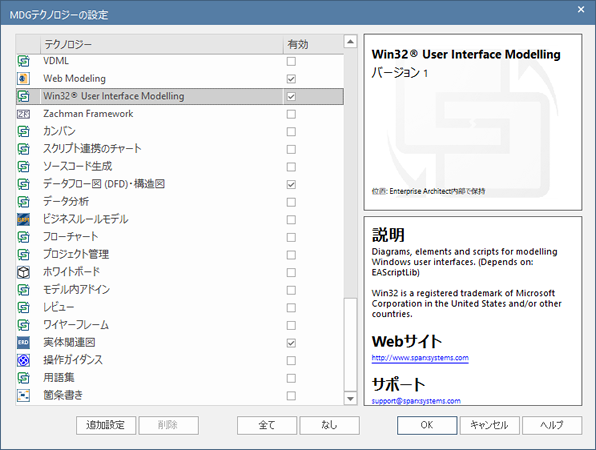
Win32画面設計のMDGテクノロジーは、MDGテクノロジーの設定画面の該当のチェックボックスにチェックを入れることで有効になります。
Win32画面設計のツールボックス:
Win32画面設計のツールボックスを利用する場合には、パースペクティブ「画面設計」を利用し、ツールボックスの上部にあるメニューボタンを押して、「Win32 画面設計」の項目を選択してください。選択できない場合には、パースペクティブを切り替える必要があります。パースペクティブを選択して適用する方法は、「パースペクティブの利用」のページをご覧ください。
注意: |
|
参照: